本教程包含多个页面:
设置项目。
部署模型以进行批量预测。
每个页面均假定您已经按照本教程中之前页面的说明操作。
您收到的电子邮件通知您 Vertex AI 已完成模型训练,其中包含指向您的模型的链接: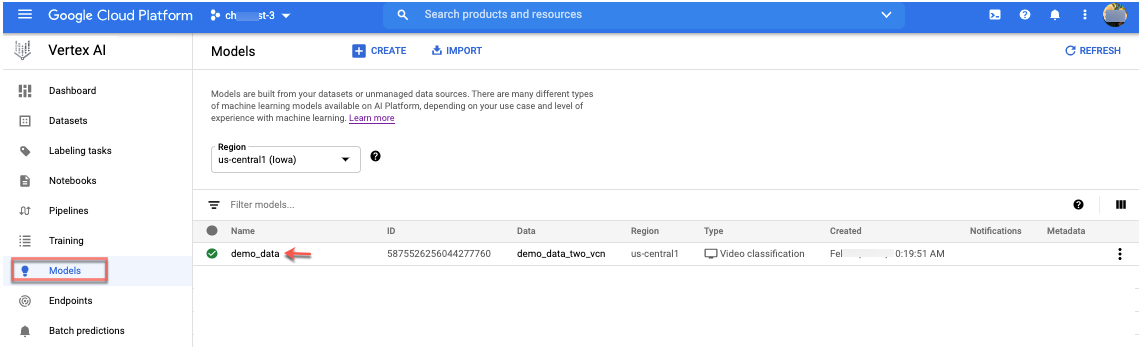
请选择模型以继续。
创建批量预测
在模型页面中选择批量预测标签页,然后选择创建批量预测。
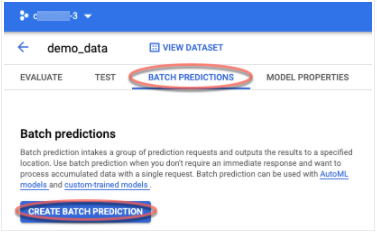
系统随即会显示新建批量预测表单。您需要提供要分类的视频(源文件)列表。
- 提供批量预测名称。
- 对于来源路径,请使用
[gs://]automl-video-demo-data/hmdb_split1_predict.jsonl - 提供存储分区的目标路径。结果将添加到
predict_results文件夹
[gs://]your-own-gsc-path/predict_results - 选择创建。
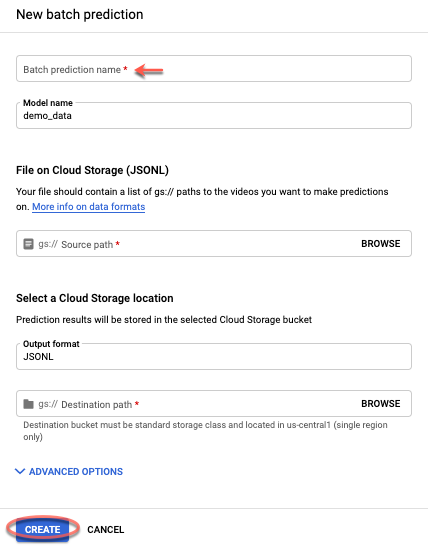
查看结果
作业运行完成后,demo_data_predictions 将显示在批量预测标签页下。
点击批量预测视图中的演示模型预测链接。
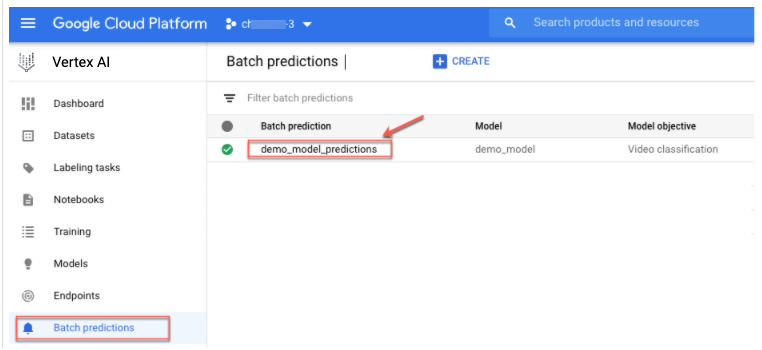
系统会显示批量预测作业的详细信息。如需查看存储桶中的结果,请点击导出位置右侧的链接。

您的存储分区将出现结果。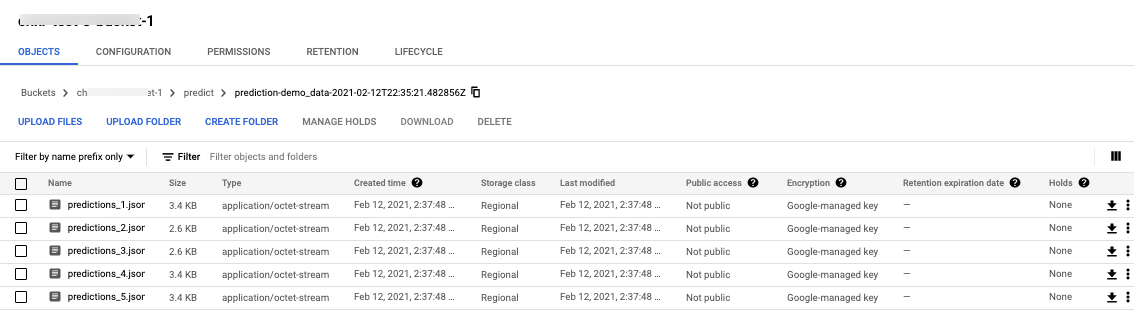
要在 Google Cloud 控制台中查看结果,请点击查看结果。
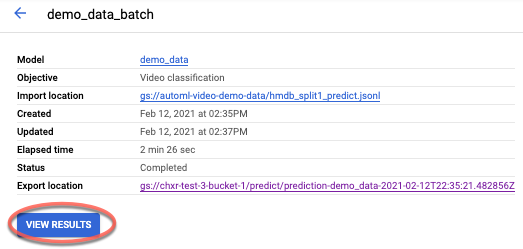
系统随即会显示一个视频。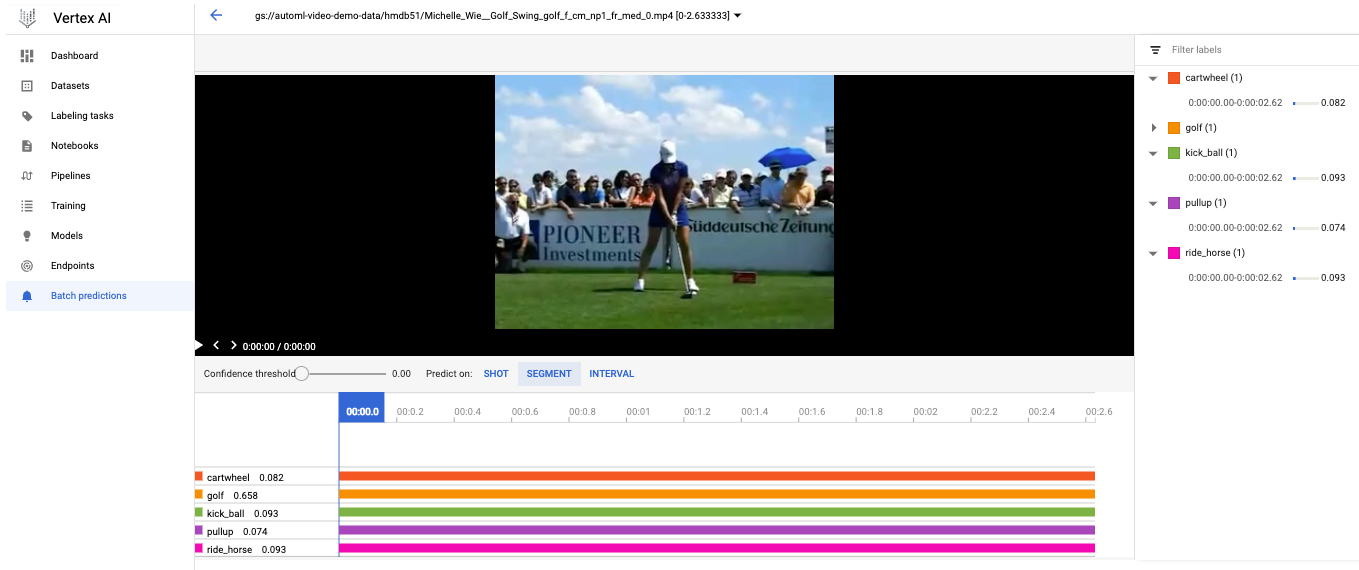
在下拉菜单中,您可以选择其他要查看其结果的视频。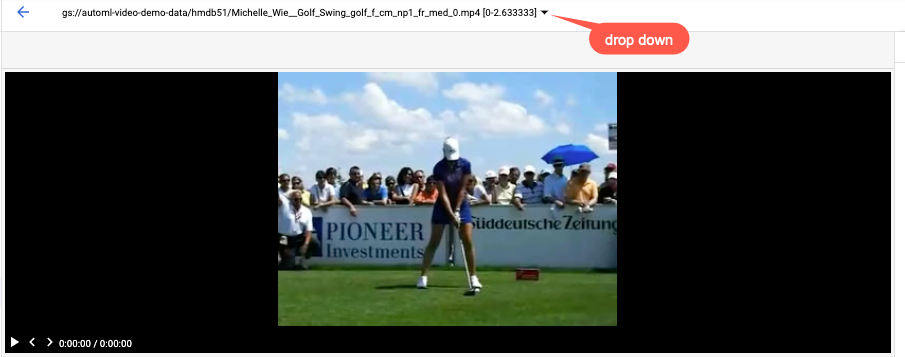
您还可以调整置信度阈值,以隐藏/显示预测结果。
查看结果
在视频注解结果中,Vertex AI 提供三种类型的信息:
- 视频的标签。您可以在结果页面中视频下方的片段标签下找到该信息。
- 视频中镜头的标签。您可以在结果页面中视频下方的镜头标签下找到该信息。
- 视频中每 1 秒间隔的标签。您可以在结果页面中视频下方的 1 秒间隔标签下找到该信息。
如果要查看更多标签,您可以在请求预测时更改阈值分数。AutoML 视频仅显示超出指定阈值的标签。
如果预测失败,则预测的状态将在批量预测列表下显示“失败”和红色图标。
如果所有预测都成功,则预测状态将在批量预测列表下显示“已完成”和绿色图标。在该预测的结果页面上,您可以查看 Vertex AI 已添加注释的视频的结果。
后续步骤
- 如需清理您创建的资源,请按照本教程的最后一页操作。
